
炎炎夏日,除了雪糕和西瓜,再给大家来点儿清爽的,就是这个夏日流体文字效果,那么这种夏日流体文字效果怎么用AE制作呢?那我们这就开始今天的AE教程吧。
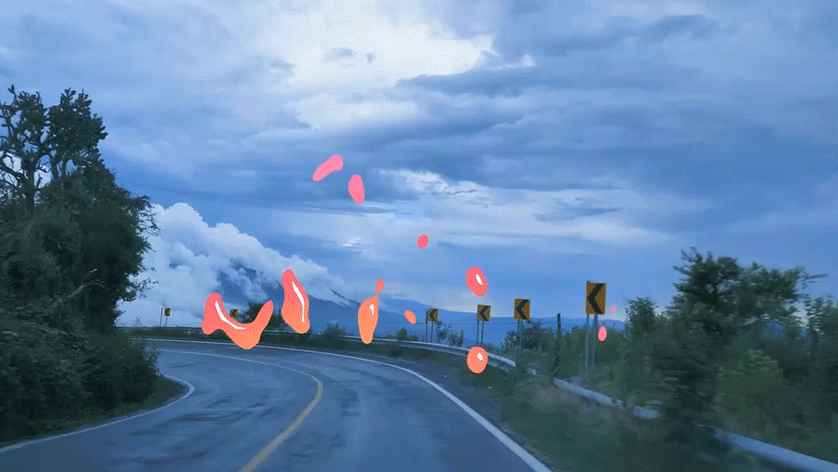
1.新建一个预合成并命名为【文字层】,尺寸为1920 × 1080,25帧。输入文字并居中对齐至想要的大小和位置。打开文字的旋转动画,设置为1;再打开字符间距动画设置为5。点开范围选择器,按住Alt键和偏移的秒表添加表达式【wiggle(1,80)】。 然后把这个字符动画复制给另一个文字。
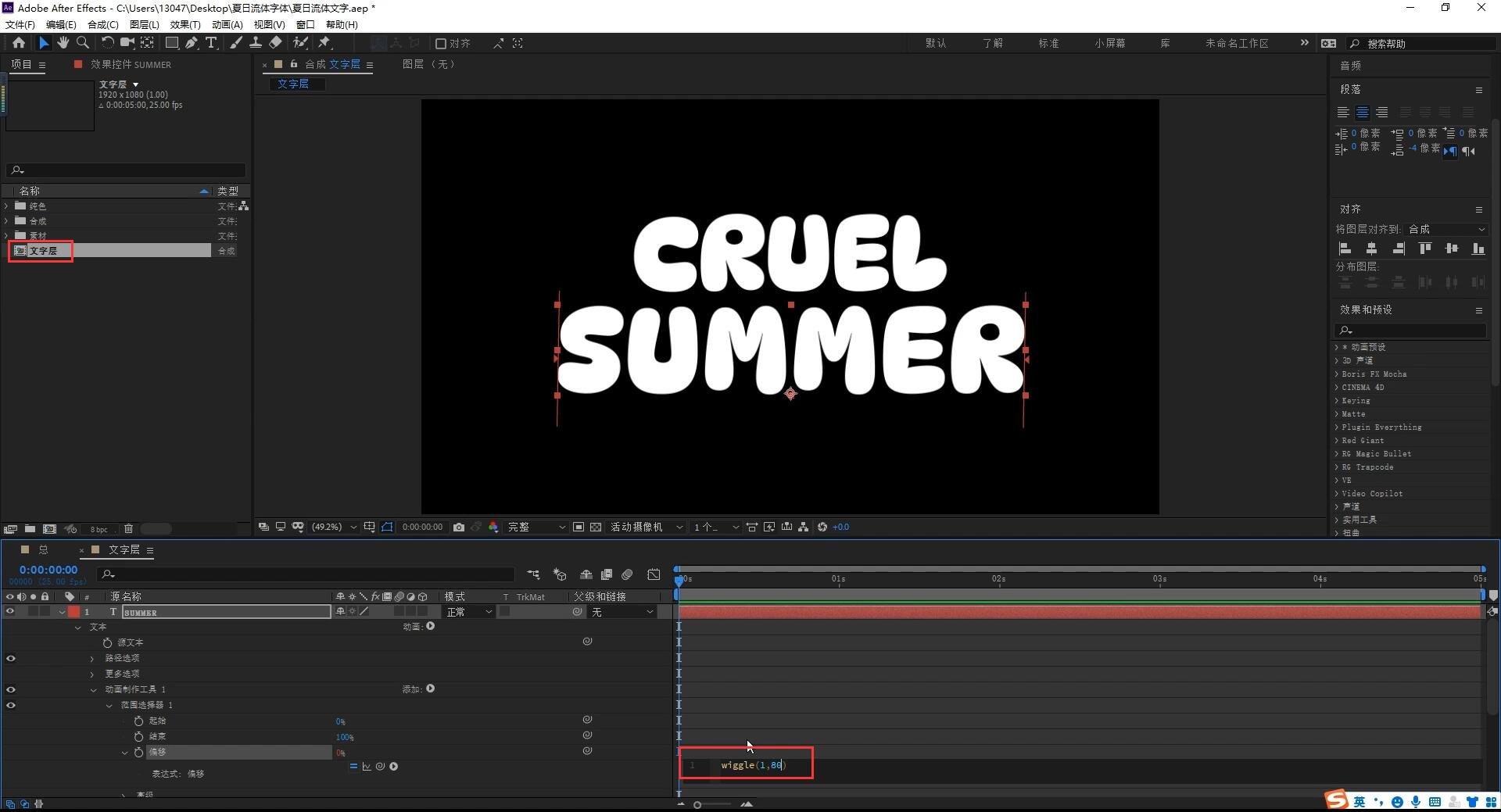
2.新建预合成,把文字拖进去,添加【波形变形】效果,宽度调整大一些,112左右较为合适。高度调小到5。调整一下方向,速度减慢到0.1。再添加【湍流置换】效果,效果同样不用太明显,【数量】16,【大小】242,【复杂度】1,然后给【演化】添加表达式【time*20】。然后再次添加【波形变形】,宽度调大一些,再调整一下方向,速度比刚才快一点,0.3差不多。
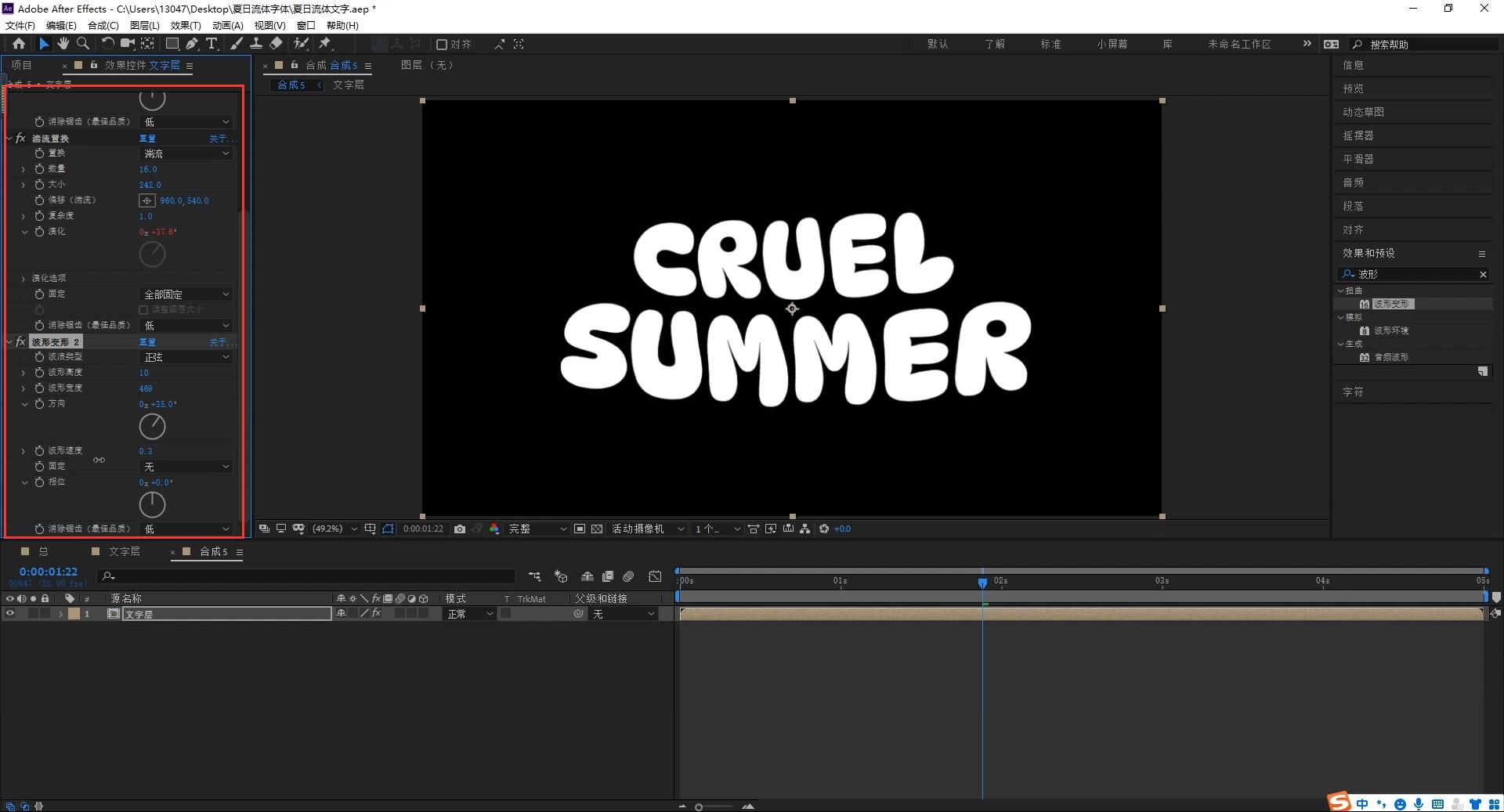
3.新建预合成,把上一个合成拖进去。先在1s的位置【Ctrl+D】裁切一下。【缩放】的链接取消掉,最开始【宽高】分别为70、100,然后每隔2帧添加一个关键帧,每次可以增加一点,快到100的时候可以继续减小宽度,增大高度,不过最后一个关键帧要接近100。最后一帧是在18s,所以裁切点调整一下到20s。
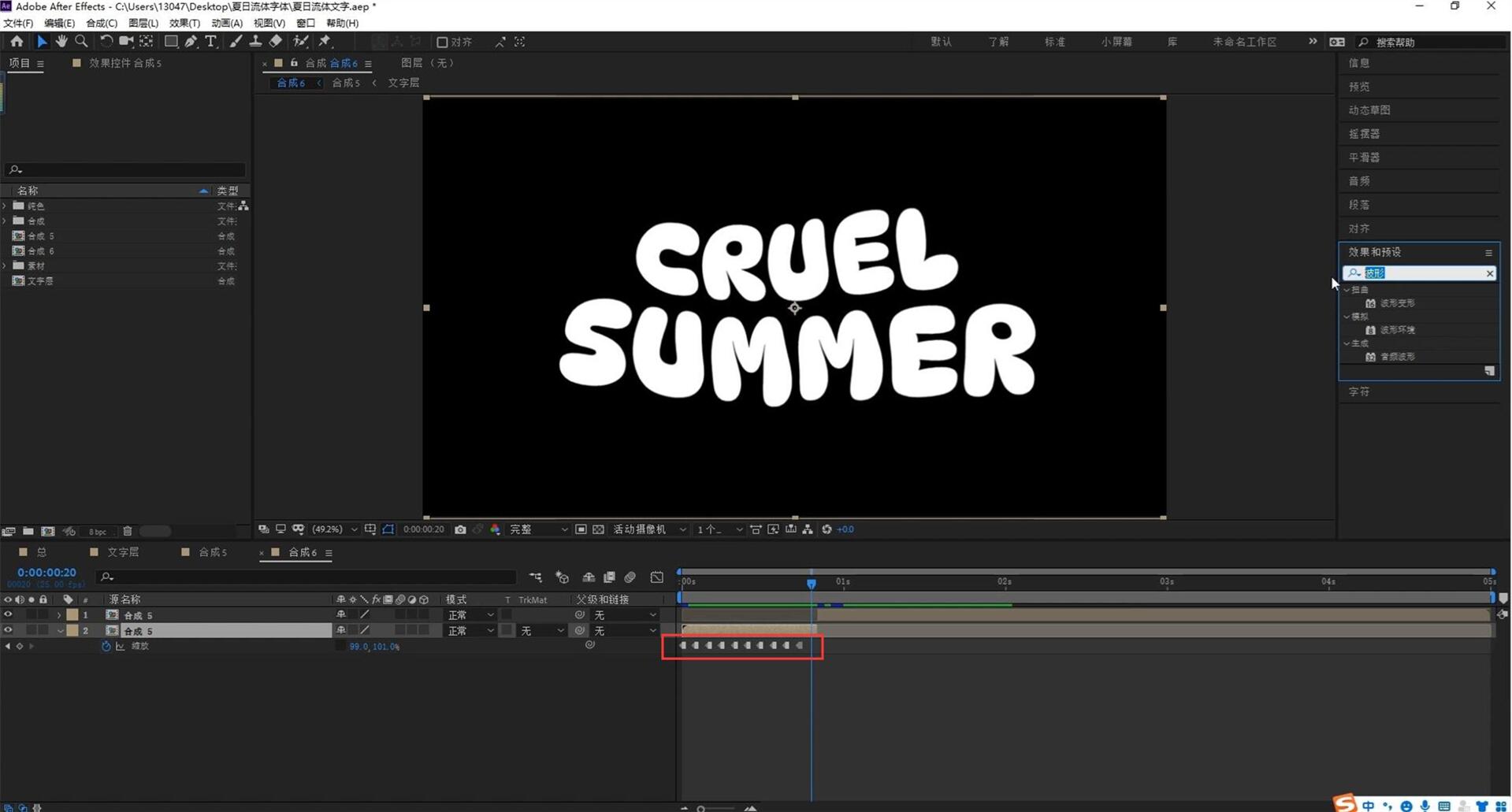
4.给前面的合成添加【分形杂色】,【对比度】调大一些,让黑白更明显,【复杂度】调到【1】,给【亮度】和【缩放】打上关键帧,最开始亮度调整到几乎看不到。边缘有白色线条,需要把【混合模式】改为【无】。【亮度】最后一帧设置为0。【缩放】开始可以稍微放大一点,最后放大到黑色部分不多的程度。
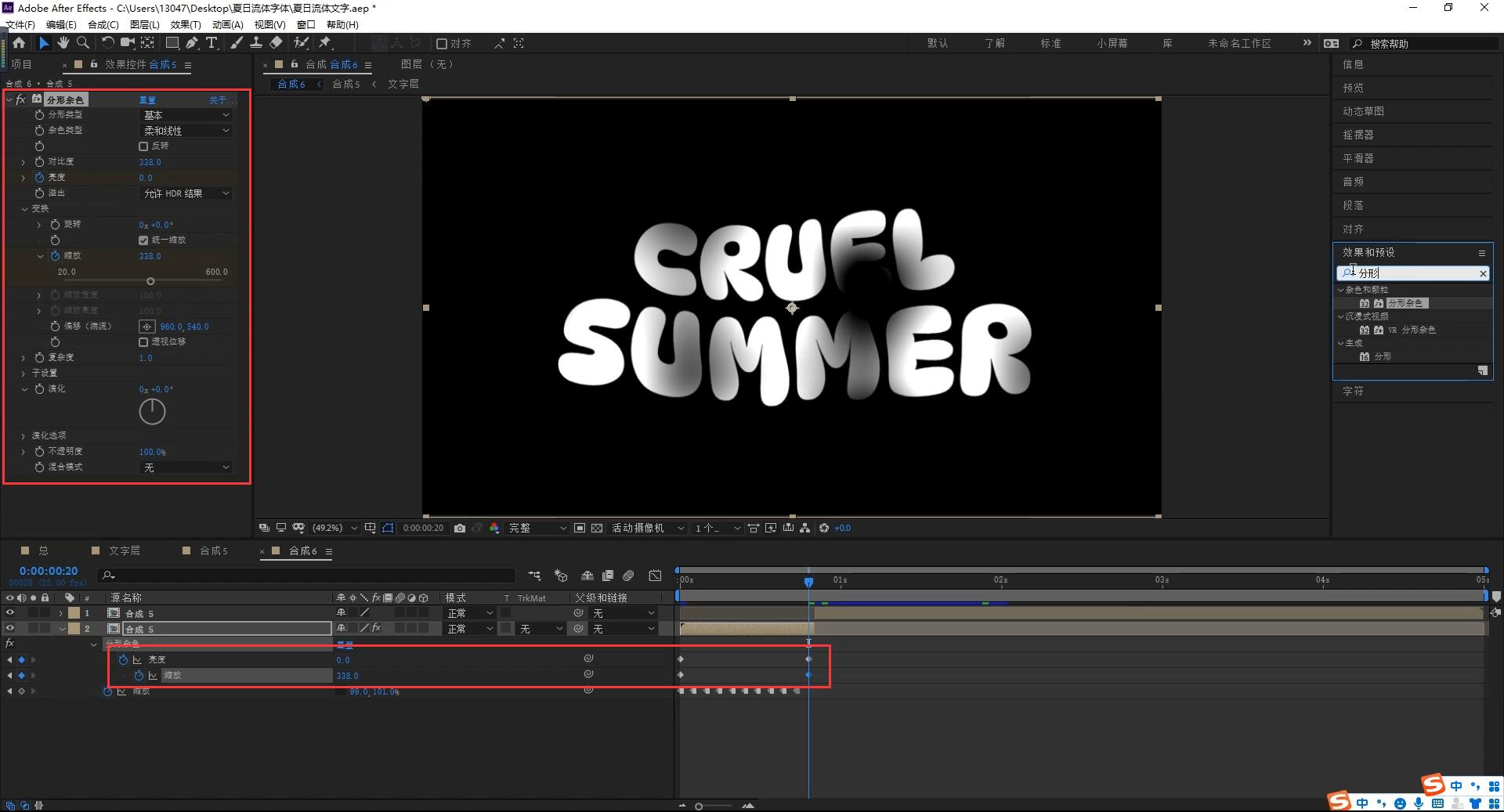
5.添加【色调】,【颜色】设置为白色,在文字快正常显示的时候打上关键帧,最开始为【0】,最后调整到黑色快看不到。然后添加【湍流置换】,【数量】和【大小】打上关键帧。开始数量不用太大,能看出效果就可以,大小调大一点;最后一帧数量调整到有一点效果但不多,大小恢复默认。添加【阈值】,在文字正常显示的地方打上关键帧,数值调整到文字被吞噬的感觉,最后一帧看到效果消失了,把色调的结束帧往后挪一点,然后再调整阈值到文字黑洞只剩最后一小块。

6.添加【波形变形】,调整【宽度】和【高度】有点wave的感觉就够了,给【高度】打上关键帧,最后一帧设置为【0】。添加【转换通道】,从获取Alpha设置为亮度。添加色调分离时间,参数设置为帧速率的一半。
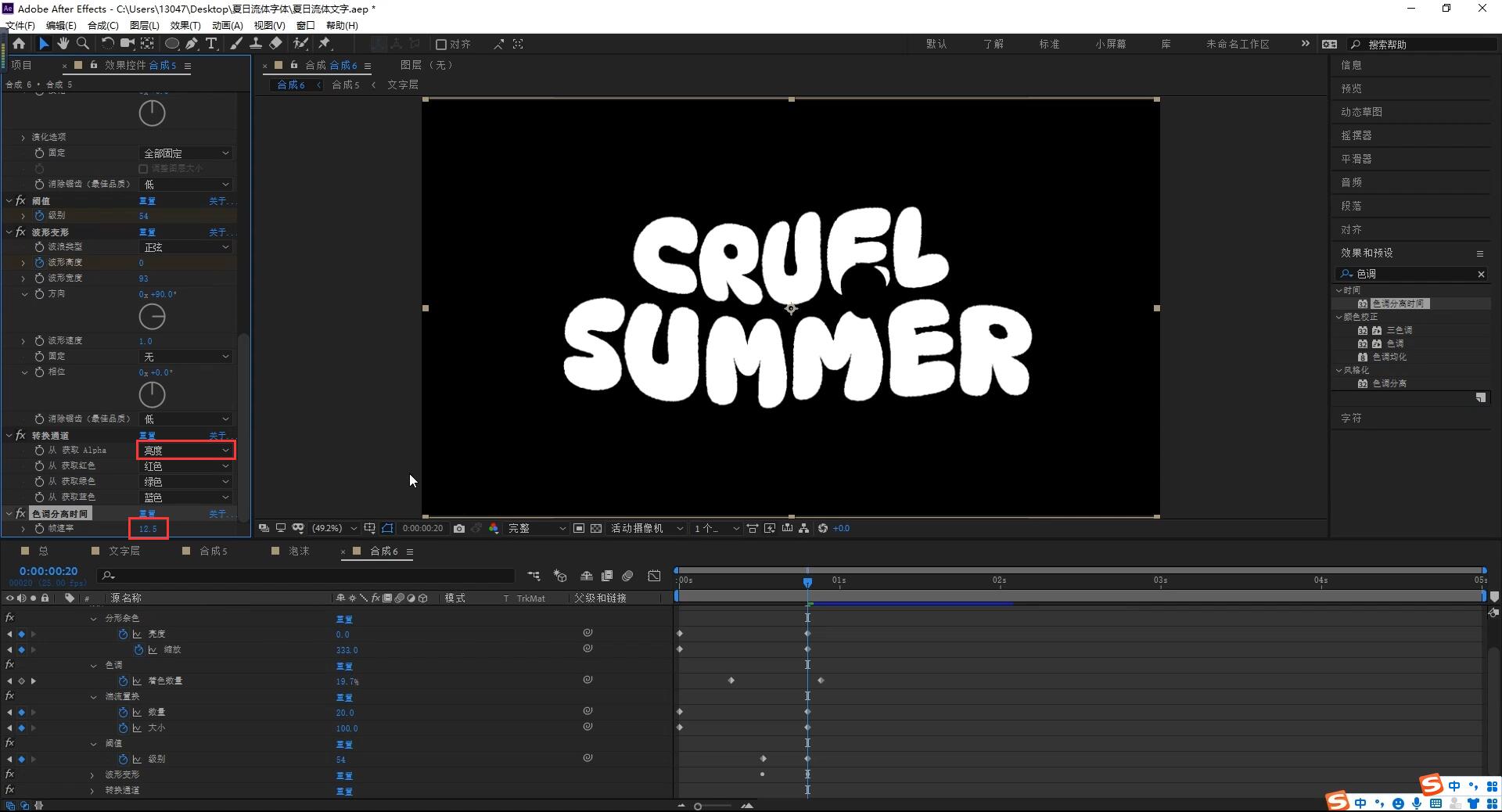
7.新建预合成,把上一个合成拖进去,复制一层,先隐藏上面一层。给下面一层添加【简单阻塞工具】,【阻塞遮罩】调整到【10】,再添加【快速方框模糊】,【半径】为2 【迭代】为1。上一层打开,添加【简单阻塞工具】,【阻塞遮罩】为20。添加【复合模糊】,拖进来一个圆点的照片,隐藏,复合模糊的【模糊图层】选择【圆点】,模糊值调整到文字边上有朦胧感。
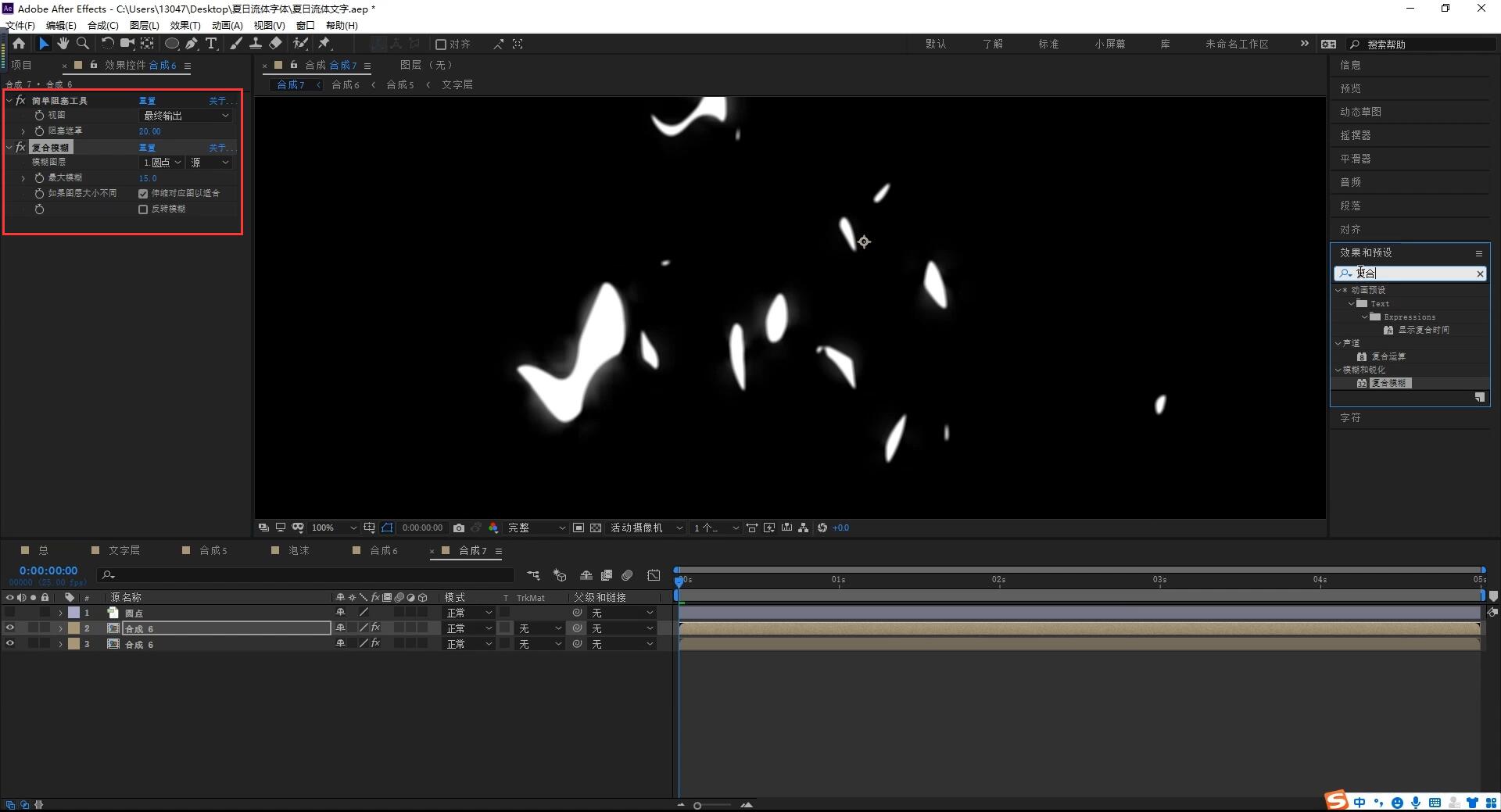
8.添加【曲线】,调整Alpha的曲线。添加【固态层合成】,【颜色】改为黑色,【混合模式】改为【屏幕】。添加【色阶】,调整参数让黑白更明显点。
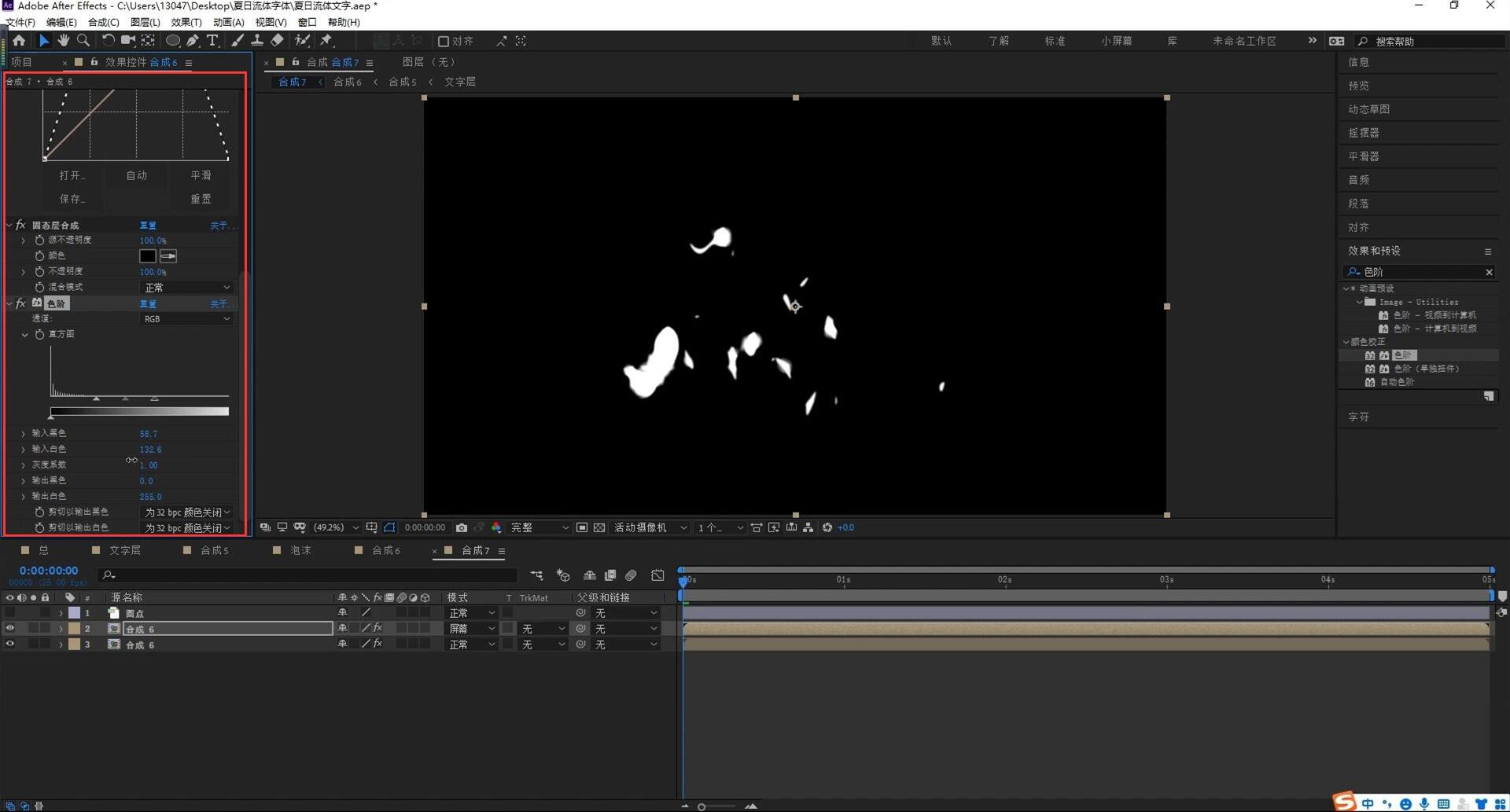
9.新建一个300*300的预合成,建立一个白色的纯色层,添加蒙版画出一个圆,调整羽化和拓展。把这个预合成拖进刚才的合成,新建一个纯色层,添加【泡沫】,正在渲染【气泡纹理】改为【自定义】,选择我们刚才画的圆的合成;【视图】选择【已渲染】。调整一下【制作者】和【物理学】的数值,再把【随机植入】设置为6。调整一下制作者的【产生速率】在一个泡沫合适的数值。在第一帧打上关键帧,下一帧关键帧设置为0.05。然后可以再适当的调一下气泡里面的数值。
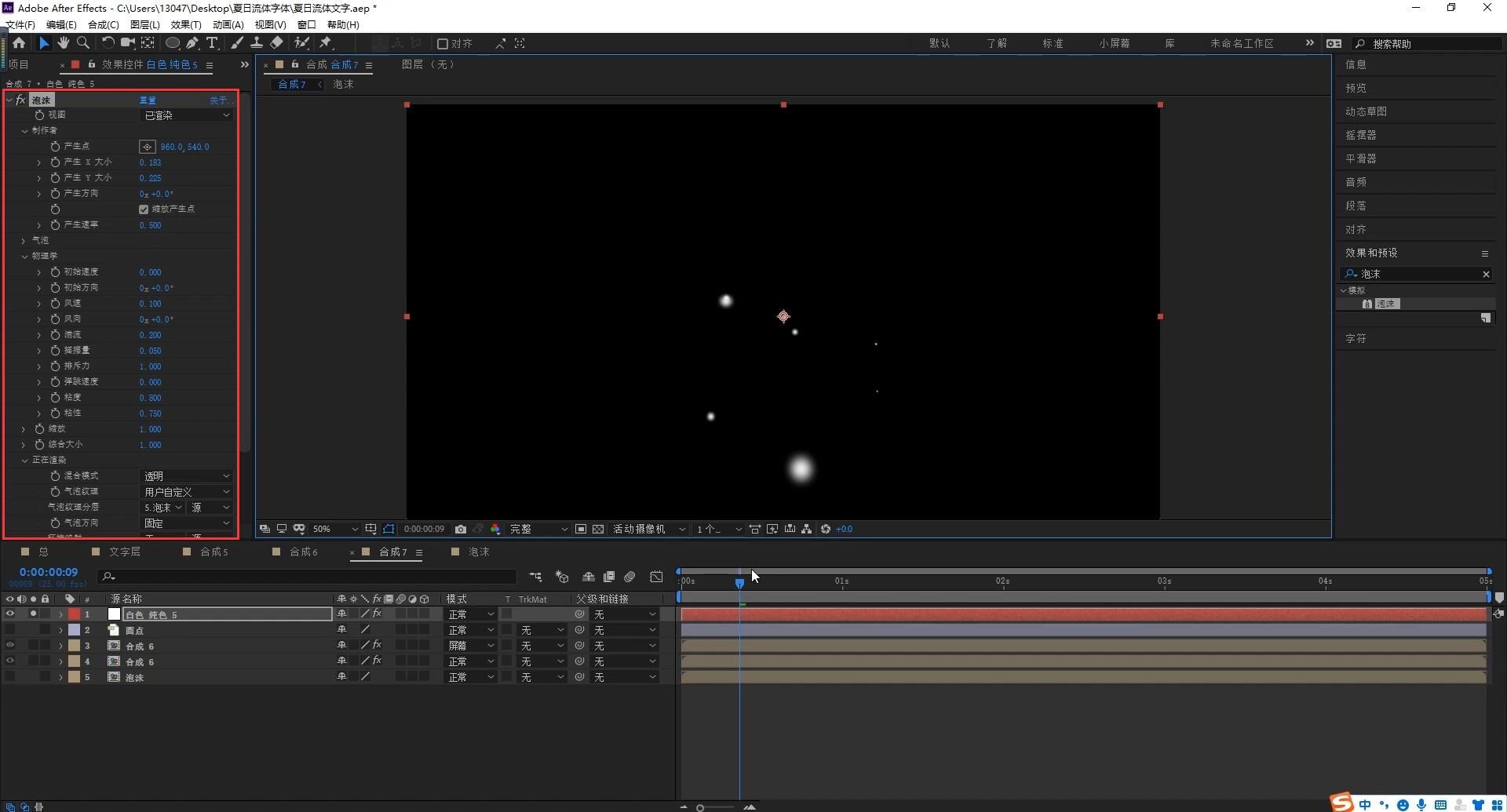
10.复制一层最下面的预合成,删掉【快速方框模糊】,【阻塞值】略微调大一点。添加【投影】,做出右边的投影。再添加【投影】,做出左边稍微弱一点的投影。建立一个调整图层,添加【快速方框模糊】,调整【半径】和【迭代】至模糊效果有一些就够了。添加【阈值】,再添加【转换通道】,从获取Alpha设置为亮度。

11.新建一个预合成,把上一个合成拖进来,复制一层,先隐藏上面一层。下面一层先添加四色渐变,颜色改为黑色、灰色、白色、黑色,根据自己的喜好调一下位置。添加色阶,黑白更明显一些。再添加CC Toner效果,颜色吸取我提前做好的一个蓝色色卡的颜色,很夏天很清爽的一个配色。

12.打开上面一层合成,添加【简单阻塞】效果,调整【阻塞遮罩】到正好透出下面图层作为边框。添加【填充】,设置为【黑色】。添加【斜面Alpha】,把斜边调整到右上。添加【阈值】,调整参数把斜边的颜色调为白色。最后添加【提取】,调一下【黑场】数值,显示出一层文字就可以。

好啦,我们今天的效果完成,如果想要复古一点的感觉,添加一个杂色就ok了。以上就是AE制作夏日流体文字效果的全部内容了,更多AE教程、AE技巧欢迎关注VELeap社区。
相关阅读:
macos
Windows
m系列

